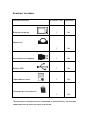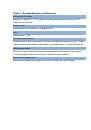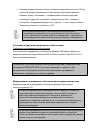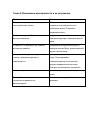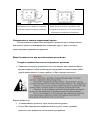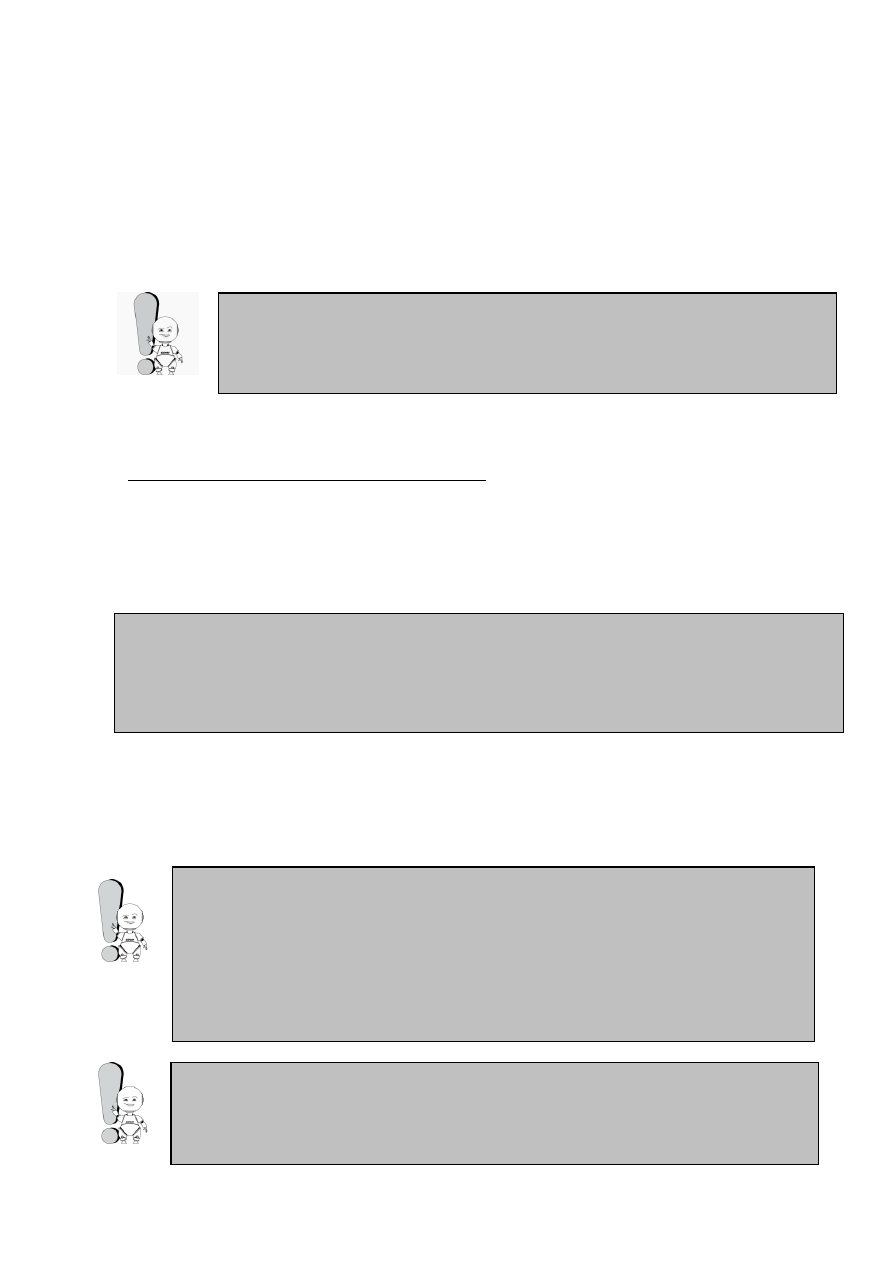
Если видеорегистратор по непонятным причинам работает
неправильно, выключите его и снова включите спустя 3 секунды.
Если устройство продолжает работать неправильно – обратитесь в
авторизированный сервисный центр для устранения неисправности.
Обновление программного обеспечения может привести к сбоям или
ухудшению работы видеорегистратора, только если Вы произвели
какие-либо действия неправильно! Пожалуйста, внимательно
прочитайте настоящее руководство, прежде чем пользоваться
устройством, и обратите внимание на то, что описанные действия могут
производиться только лицами, имеющими определенные знания в
области компьютеров.
Обновление программного обеспечение предназначено для исправления
ошибок на программном уровне и оптимизации работы устройства.
После обновления программного обеспечения работа видеорегистратора
должна остаться полноценной.
Сначала дважды щелкните значок на панели задач рабочего стола ПК. На
экране ПК появится приглашение “Безопасное удаление устройства”.
Нажмите кнопку “Остановить”, и операционная система предложит
подтвердить удаление устройства. Нажмите кнопку “Да”, и появится
сообщение “Оборудование может быть удалено”. С этого момента можно
безопасно отключить устройство от ПК.
Установка и удаление программного обеспечения.
Требования к программному обеспечению.
Это устройство поддерживает стандартные функции USB-диска и работает с
операционными системами Windows 2000 и более поздними, Mac OSX 10.3.6 и
более поздними версиями.
Примечание. При использовании этого видеорегистратора с операционными
системами WIN2000/XP/VISTA/7 установка драйвера не требуется. При
возникновении необходимости обновления встроенного программного
обеспечения, понадобится установить драйвер.
Модернизация программного обеспечения на видеорегистраторе.
Видеорегистратор поддерживает обновление прошивки при помощи
соответствующего ПО.
.